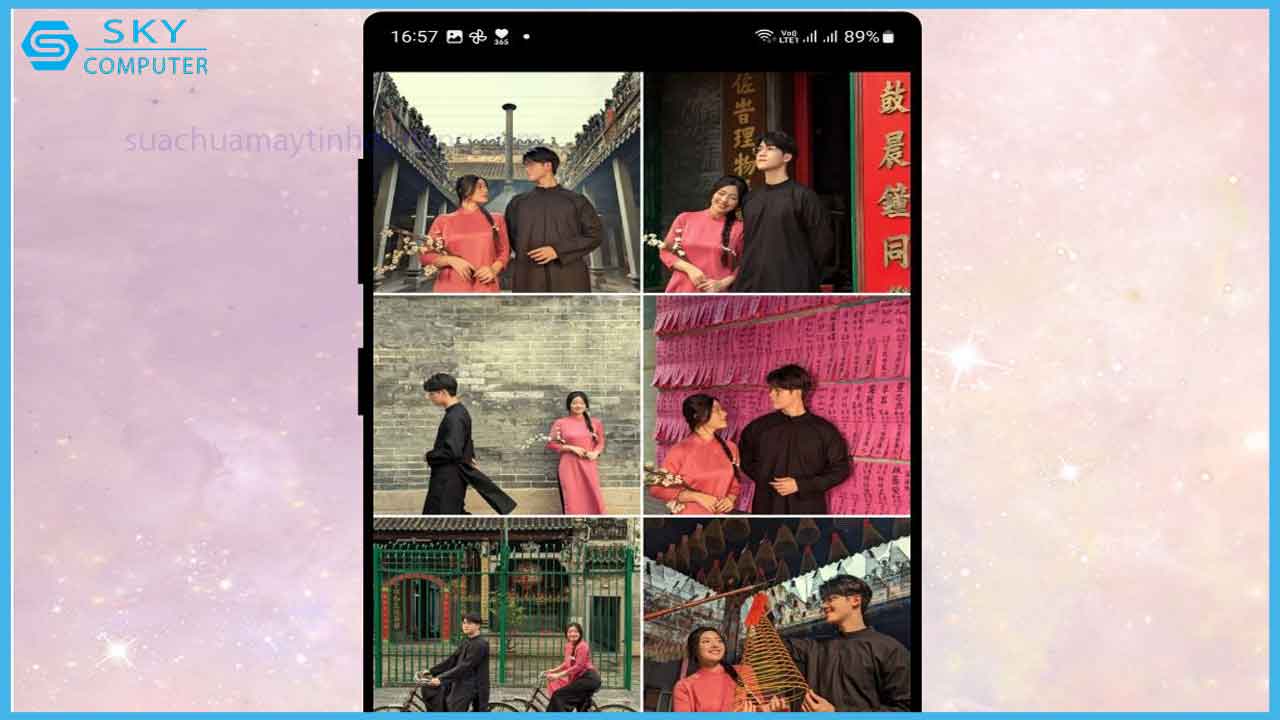 Trong thời đại kỹ thuật số hiện nay, việc lưu giữ và chỉnh sửa hình ảnh đã trở nên quan trọng hơn bao giờ hết. Với sự hỗ trợ của công nghệ, việc tạo ra những bức ảnh độc đáo và ý nghĩa không còn là thách thức. Đặc biệt, Google Photos, một ứng dụng quen thuộc đối với hầu hết người dùng internet, đã cung cấp một tính năng ghép ảnh vô cùng tiện lợi, mở ra cánh cửa mới cho việc sáng tạo hình ảnh.
Trong thời đại kỹ thuật số hiện nay, việc lưu giữ và chỉnh sửa hình ảnh đã trở nên quan trọng hơn bao giờ hết. Với sự hỗ trợ của công nghệ, việc tạo ra những bức ảnh độc đáo và ý nghĩa không còn là thách thức. Đặc biệt, Google Photos, một ứng dụng quen thuộc đối với hầu hết người dùng internet, đã cung cấp một tính năng ghép ảnh vô cùng tiện lợi, mở ra cánh cửa mới cho việc sáng tạo hình ảnh.
Bài viết này sẽ hướng dẫn bạn cách ghép ảnh trong Google Photos, giúp bạn biến những khoảnh khắc bình thường trở nên đặc biệt hơn.

Để tạo một bức ảnh ghép đẹp mắt trên Google Photos, bạn hãy bắt đầu bằng cách mở ứng dụng Google Photos trên điện thoại.
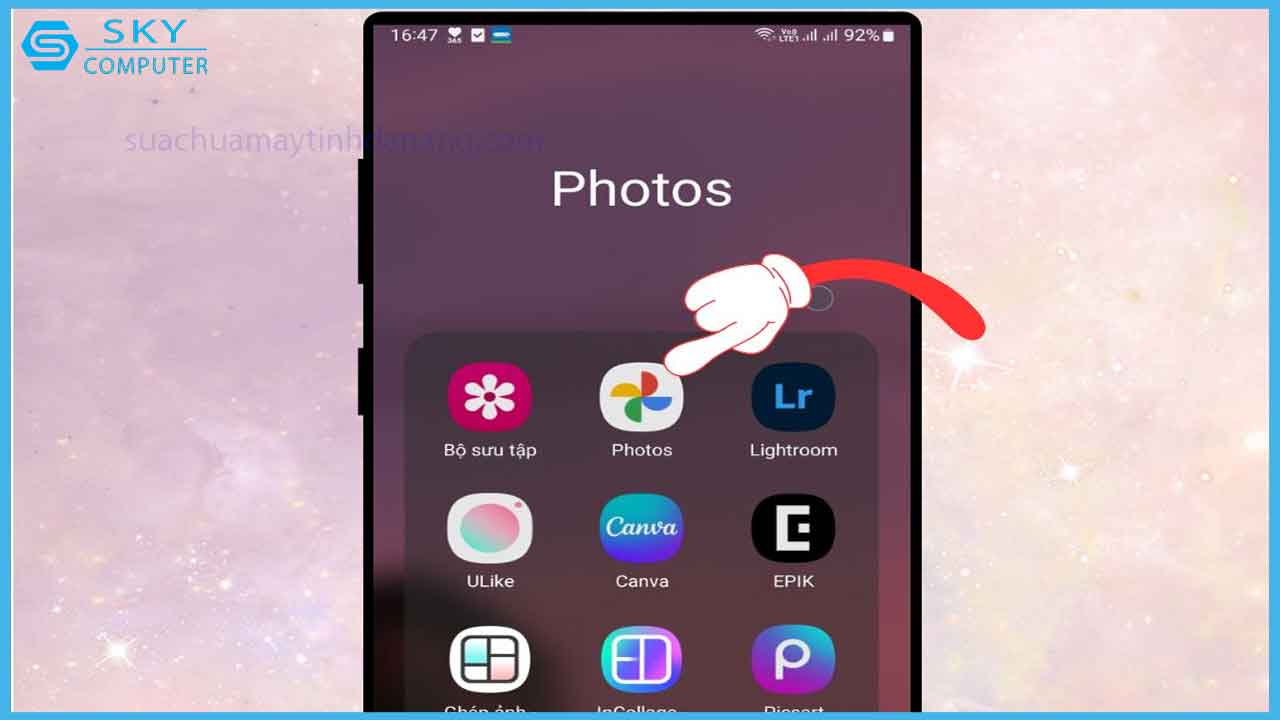
Tìm đến những tấm ảnh mà bạn muốn kết hợp chúng lại với nhau. Bạn cần ấn giữ để chọn lựa những bức ảnh đó. Sau khi đã chọn xong, hãy tiếp tục bằng cách chọn vào mục Thêm vào ở phía dưới màn hình.
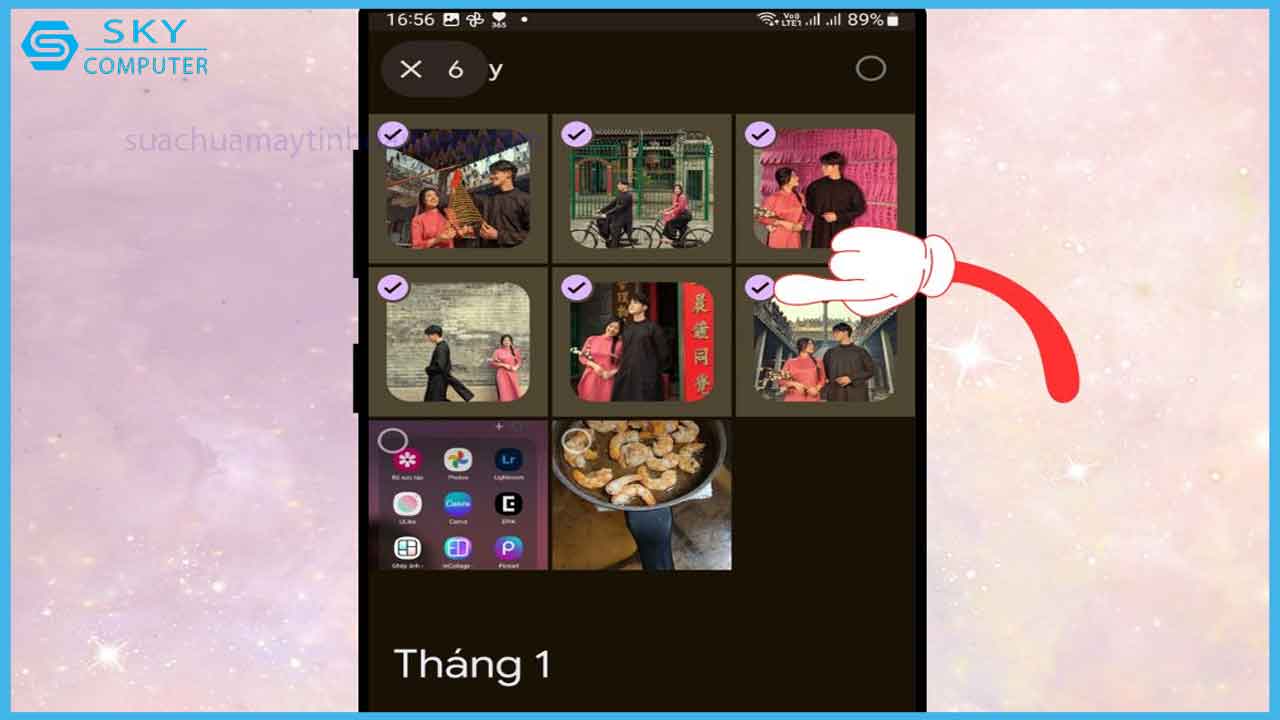
Một loạt tùy chọn sẽ xuất hiện, trong đó có mục Ảnh ghép. Bấm vào đó để tiến hành.
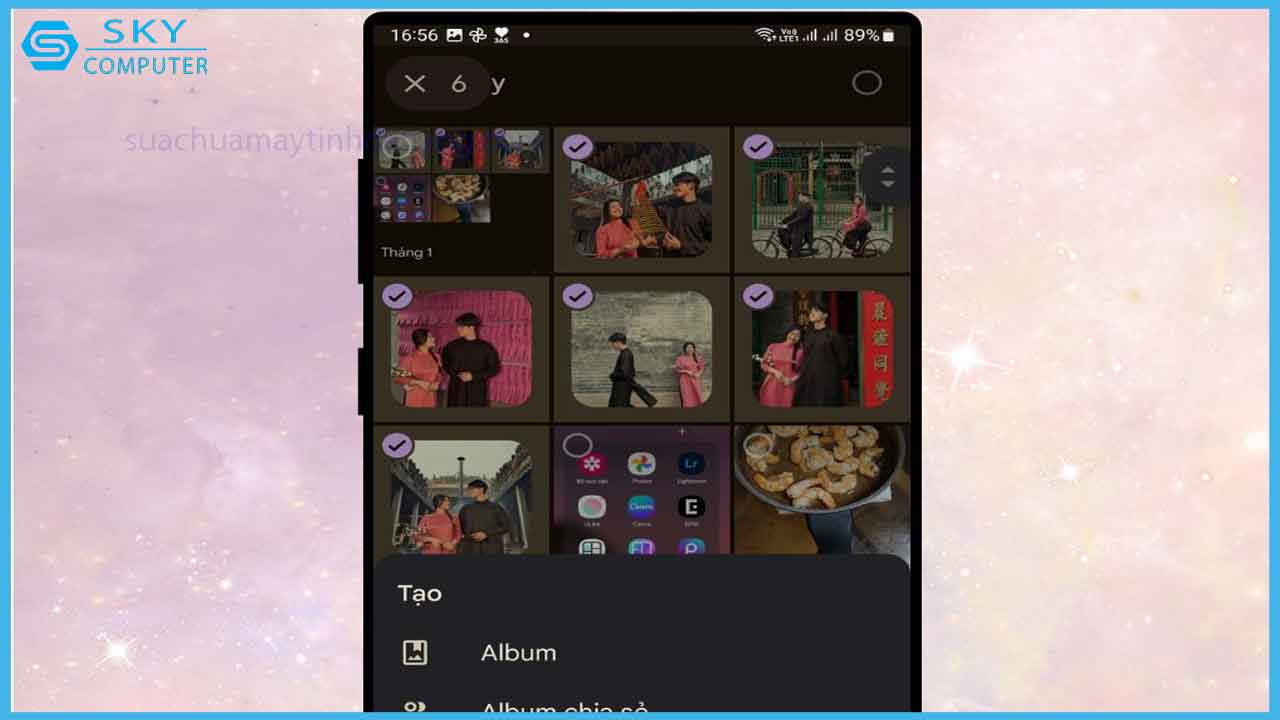
Trong quá trình ghép ảnh, bạn có thể điều chỉnh từng tấm ảnh thành phần bằng cách ấn vào chúng.
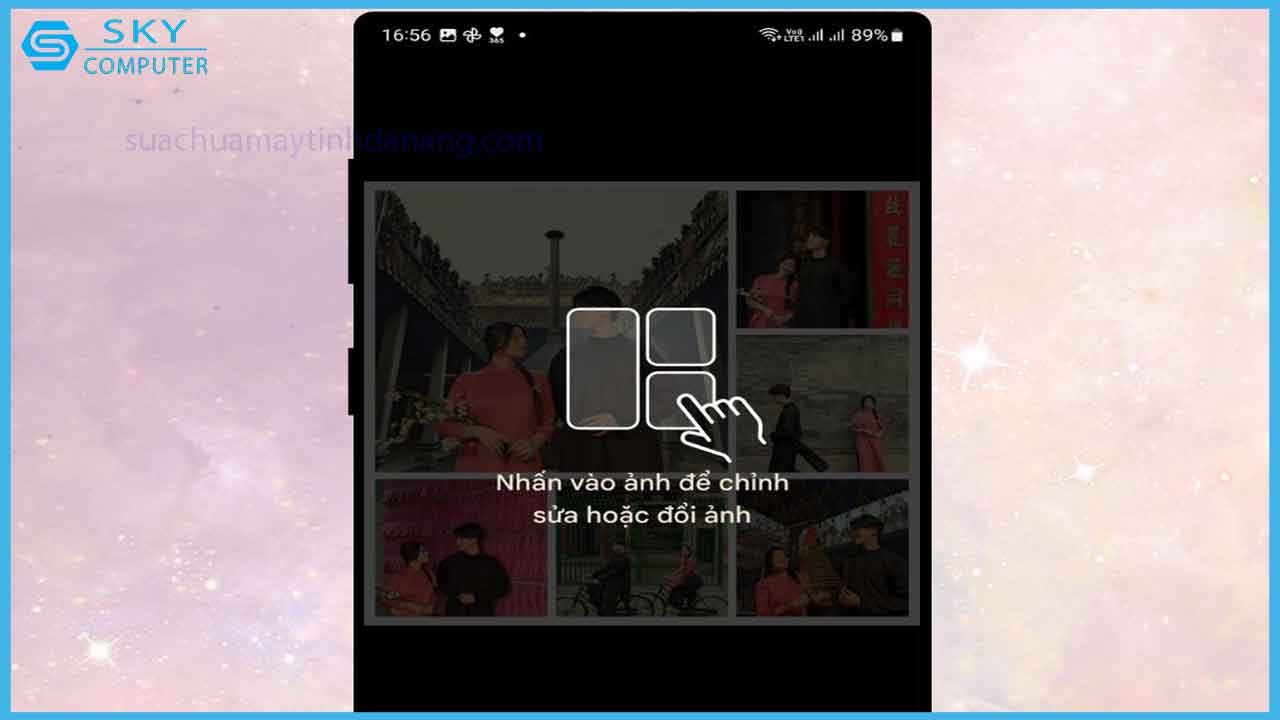
Màn hình sẽ hiển thị các ảnh bạn đã chọn. Để phóng to hoặc thu nhỏ ảnh, chạm vào ảnh và sử dụng hai ngón tay để kéo ra hoặc kéo vào, tương tự như cử chỉ zoom trên hầu hết các ứng dụng.
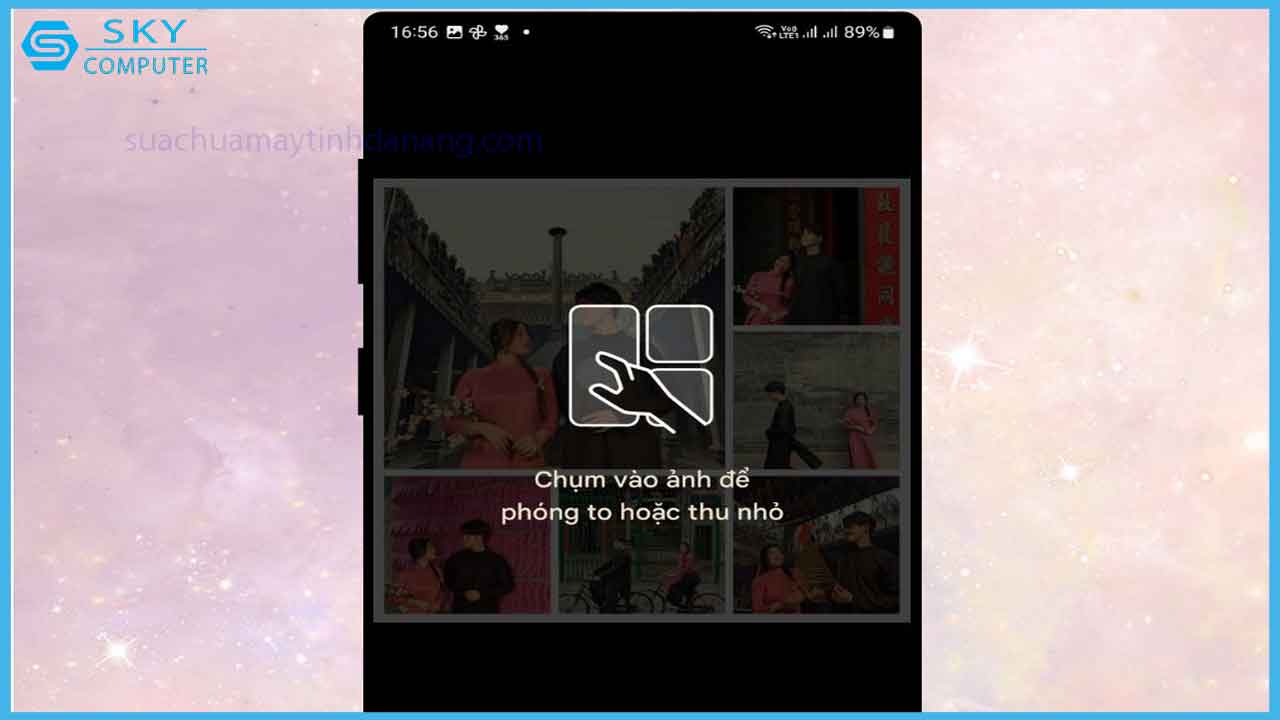
Nếu bạn muốn thay đổi vị trí của ảnh, bạn có thể chạm giữ và kéo ảnh đến vị trí mới trên màn hình.
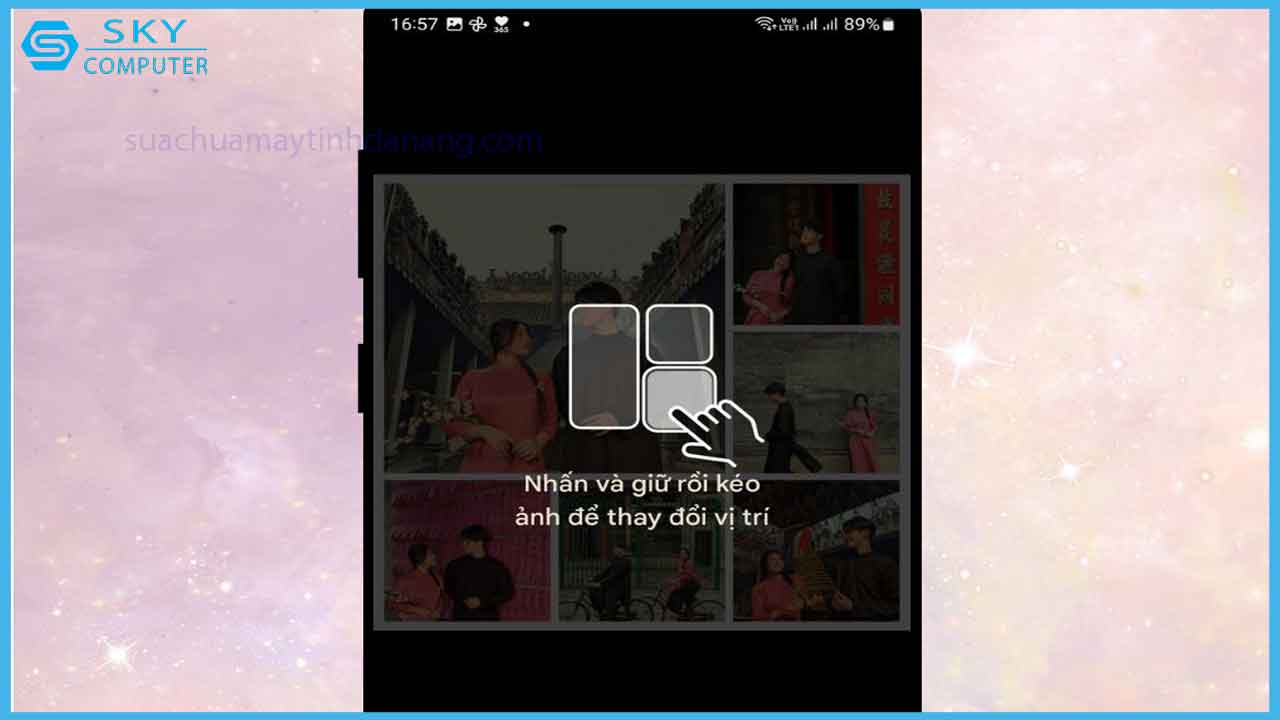
Tiếp theo, bạn sẽ thấy nhiều kiểu và mẫu ảnh ghép khác nhau để lựa chọn. Hãy tìm kiểu phù hợp với sở thích của mình.
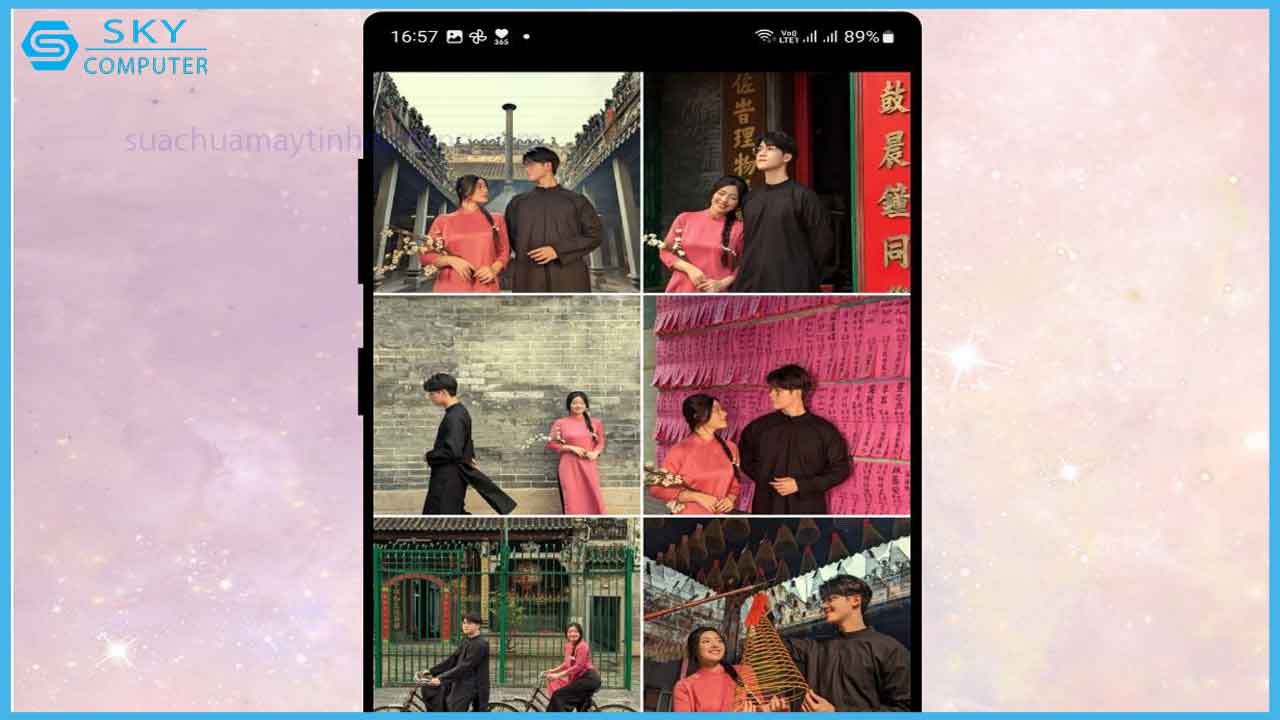
Khi đã chỉnh sửa xong và cảm thấy hài lòng với kết quả, bạn chỉ việc bấm vào Lưu ở góc dưới bên phải màn hình để lưu lại tác phẩm của mình.
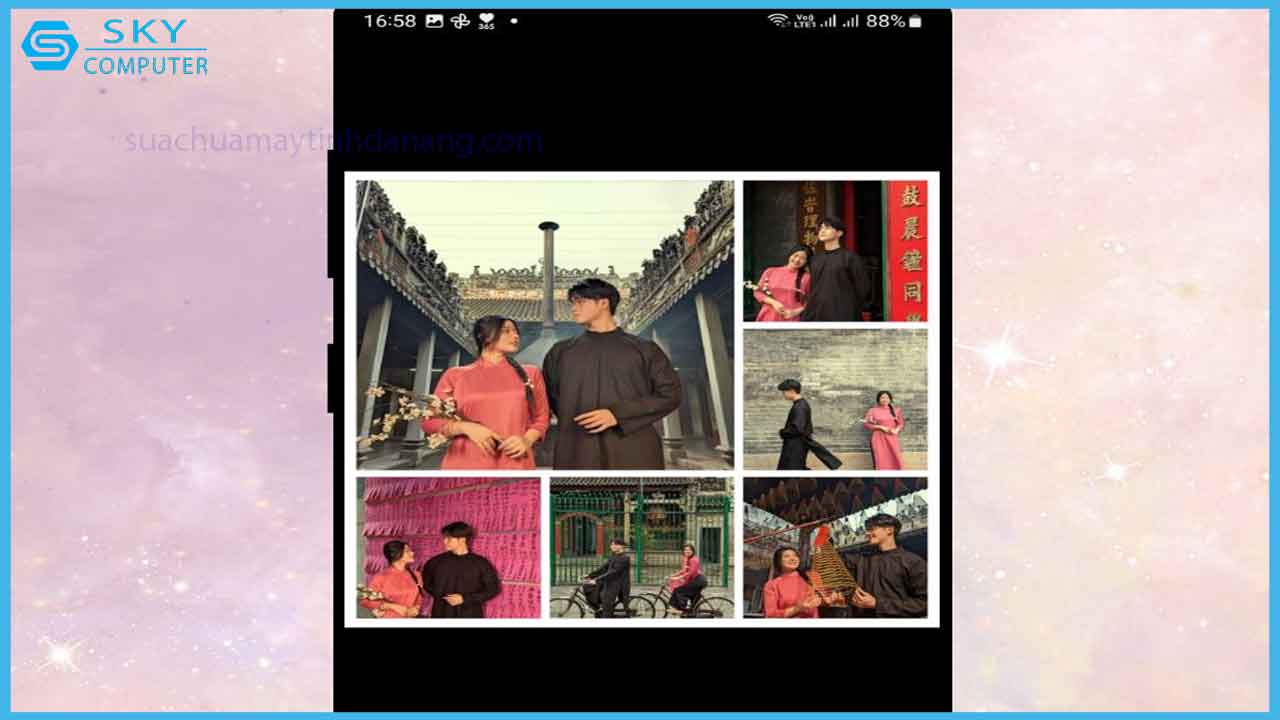
Tạm kết:
Qua bài hướng dẫn trên, hy vọng bạn đã có thể nắm bắt thành công với tính năng ghép ảnh trên Google Photos. Với sự tiện lợi và dễ dàng trong quá trình thực hiện, tính năng này không chỉ giúp bạn tạo ra những bức ảnh ấn tượng mà còn mở ra khả năng lưu giữ những kỷ niệm quý giá theo cách riêng của bạn. Hãy tiếp tục khám phá và sáng tạo với Google Photos để biến mỗi khoảnh khắc trở nên đáng nhớ và độc đáo hơn.
Đừng quên đón xem nhiều nội dung hấp dẫn khác đang được Sky Computer cập nhật hàng ngày tại sua may tinh de ban Da Nang
Nếu máy tính của bạn có gặp vấn đề và không thể tự sửa được hay đem đến chúng tôi qua sữa máy tính để bàn Đà Nẵng với đội ngũ nhân viên chuyên nghiệp và giàu kinh nghiệm đảm bảo chúng tôi tôi sẽ mang đến cho bạn một trãi nghiệm tuyệt vời.

